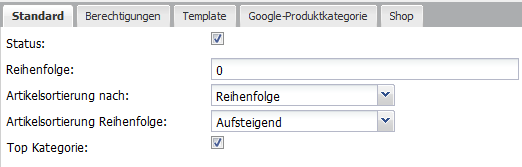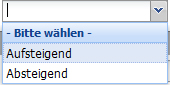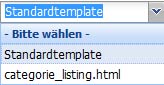Durch Klicken auf den Befehl [ Neue Unterkategorie] wird eine Seite im Hauptfenster des xtAdmin geöffnet, welche erlaubt, eine neue Kategorie zu erstellen und zu gestalten. Diese neue Kategorie wird unterhalb angelegt, also eine Ebene tiefer als diejenige von der aus Sie zuvor mittels Rechtsklick das Kontextmenü geöffnet hatten (siehe folgende Abbildung). Die Neue Kategorie wird der Elternkategorie (engl. Parent) als Kindkategorie (engl. Child) zugeordnet.
...
Name: | Hier wird in der entsprechenden Sprache der Name der Kategorie eingetragen. Dieser Name wird im Shopfrontend im Kategorienmenü angezeigt. Beachten Sie, dass auch dringend die anderen Sprach-Registerkarten einen Eintrag in der Landessprache erhalten, da sonst im Shop bei jeder Sprache die Texte in der Standardsprache erscheinen. |
Überschrift: | Die Überschrift wird als Text im Shop über den Artikellisten der Kategorie angezeigt |
Beschreibung: |
Hier können Sie eine ausführliche Beschreibungen der Kategorie zufügen. Dies ist nicht zwingend notwendig. Für eine komfortable Bearbeitung der genauen Kategoriebeschreibung, welche im Shop bei den meisten Templates auch angezeigt wird, steht hier ein WYSWYG Editor zur Verfügung mit den gängigsten Befehlen aus der Texteditor Welt. Es können neben Links auch Grafiken oder durch Auswählen des Quelltextmodus (letztes Icon rechts) direkte HTML Befehle verwendet werden, um die Kategoriebeschreibung zu gestalten. |
Meta Titel: | An dieser Stelle tragen Sie am besten eine für suchmaschinenoptimierte und aussagekräftige Minimalbeschreibung für die entsprechende Kategorie ein. Diese wird in den Metatags als <TITLE> angezeigt. |
Meta Schlüsselwörter: | Hier können manuell Keywords zur Verwendung als kommagetrennte (bitte auch so eintragen!) Liste in folgender Weise im Quelltext Ihres Shops dargestellt (rot):
<meta name="keywords" content="Keyword1, Keyword2, Keyword3, Keyword4, …, usw" />
Genauer beschriebene Strategien zur Suchmaschinenoptimierung finden Sie im Internet unter Begriffen wie SEO, Metatags und Suchmaschinenoptimierung. Jedenfalls bleibt zu sagen, dass die Felder Meta Title, Meta Schlüsselwörter und Meta Beschreibung nicht im Browser angezeigt werden, aber dennoch relevant sind um die Kategorie in den Suchmaschinen gut auffindbar zu machen. |
Meta Beschreibung: | Hier sollten Sie einige der wichtigsten Keywords des vorhergehenden Eingabefeldes wiederholen. Dabei ist wichtig, dass dies in der Form eines kurzen Fließtextes in zusammenhängenden Sätzen gehört und keine bloße Auflistung darstellen sollte. Dieser Text wird unter anderem im Suchergebnis der wichtigsten Suchmaschinen so wiedergegeben wie Sie ihn geschrieben haben. |
...
Die Vorgehensweise ist hier die gleiche wie unter Artikel neu anlegen/bearbeiten.
1. "Standard" Reiter
Status: | Wenn hier das Kästchen auf aktiv gesetzt wird, so kann die Kategorie im Shop angezeigt werden. |
Reihenfolge: | Wie schon oben erwähnt, kann hier Einfluss auf die Anzeigereihenfolge der Kategorie innerhalb seiner Oberkategorie genommen werden. Dazu muss nur anstelle der „0“ eine Zahl eingegeben werden. |
Artikelsortierung nach: | Wenn Sie das Dropdown durch Anklicken des Pfeil Symbols geöffnet haben, können Sie zwischen folgenden Optionen wählen:
|
Artikelsortierung Reihenfolge: | Dieses Auswahl Dropdown bezieht sich auf die Reihenfolge wenn Sie bei Artikelsortierung nach: zum Beispiel Preis ausgewählt haben. Hier entscheiden Sie, ob aufsteigend (ASC) nach Preis sortiert wird, oder absteigend (DESC). Dasselbe gilt für alle anderen Sortiermöglichkeiten. |
| Top Kategorie: | Mit Aktivierung der Checkbox wird diese Kategorie auch in der top-categories Box unter dem Suchfeld angezeigt. Nur relevant wenn das Standard-Menü nicht verwendet wird. |
2. "Berechtigungen" Reiter
Wenn die Registerkarte Berechtigungen aufgerufen wird, werden hier sämtliche Kundengruppen zusammen mit einem angezeigt, die für den Shop bereitgestellt wurden. Außer, den in dieser Abbildung zu sehenden –Standard- Benutzergruppen, werden zusätzlich angelegte Benutzergruppen ebenfalls zusammen mit einem angezeigt. Durch Aktivierung eines der Kästchen neben der Kundengruppe wird ausgelöst, dass Kunden der entsprechenden Kundengruppe die Kategorie im Shop angezeigt und zugänglich wird. Andernfalls wird die Kategorie einfach ausgeblendet und ist für die entsprechende Kundengruppe nicht verfügbar.
3. "Template" Reiter
Diese Karte erlaubt es für die Kategorie ein Layout Template auszuwählen.
Kategorie Template: | Hier können Sie auswählen, welches Layout für die Artikel innerhalb dieser Kategorie zum Tragen kommt.
|
Template Kategorielisting: | Über den FTP-Zugang können Sie in den Ordner veyton/templates/xt_default/xt_core/pages/categorie_listing/ wechseln, um dort weitere Layouts als HTML Datei bereitzustellen. Ebenso können Sie über den Pfad veyton/templates/xt_default/xt_core/pages/product_listing/ weitere Templates für die Produktlisten einspeisen. Im Ergebnis werden diese Templates in den nebenstehenden Auswahlboxen angezeigt. Wenn Sie keine Auswahl treffen, werden im Shop automatisch die Default Templates für die Anzeige von Kategiorieliste und Artikelliste ausgewählt.
Die Default Templates sind die beiden in den oben genannten Ordnern befindlichen HTML Dateien, Ein weiteres Template finden Sie unter veyton/templates/xt_default/xt_core/pages/product_list/product_list_default.html Dieses Template wird per Update in naher Zukunft ebenfalls eine Rolle spielen. So wird man an dieser Stelle verschiedene Layout Varianten für die Darstellung einzelner Produkte bereitstellen können, um in den Artikellisten einzelne Produkte hervorzuheben. |
4. "Shop" Reiter
In dieser Registerkarte können Sie aussuchen, in welchen Shops die neue Unterkategorie verwendet werden darf. Main Store bedeutet hier den Default Standard.
...